- 公開日:
- 更新日:
エクセルの関数で日付にスラッシュ(/)を入れる方法
Excelのシートに「20230131」のような数値が大量にあった場合、スラッシュ「/」を1つずつ入力すると作業量が増え、入力ミスが発生する可能性があります。スラッシュ「/」をたくさん入力する場合は、関数を使うと便利です。
この記事では、Excelの関数を使って日付にスラッシュ(/)を入力する方法についてご紹介します。
関数を使ってスラッシュ「/」を自動入力できれば、作業が楽になり入力ミスを圧倒的に減らすことができます。
エクセルの関数で日付にスラッシュ(/)を入れる方法
Excelで日付にスラッシュ(/)を入れる関数は2通りあります。TEXT関数を使う方法、もしくはLEFT・MID・RIGHT関数を組み合わせる方法のどちらかです。
詳しくは以下を参照してください。
TEXT関数を使う
TEXT関数を使って「/」を含む日付を入力することができます。詳しくは以下を参照してください。
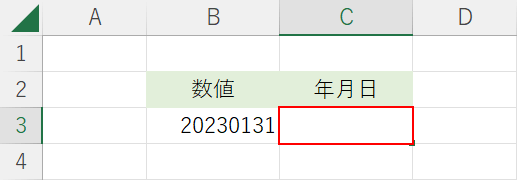
B3セルに「20230131」の数値が入力されている状態になっています。この数値を日付に変換します。C3セルを選択します。
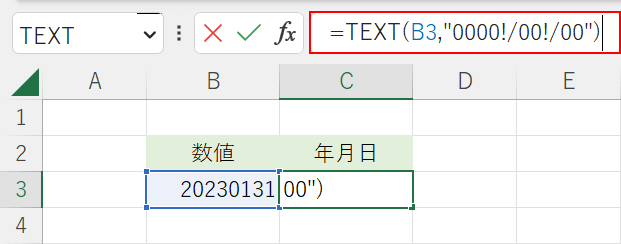
数式バーに「=TEXT(B3,"0000!/00!/00")」を入力します。ここで使用しているTEXT関数は数値や日付などのデータを文字列に変える関数で、書式は「=TEXT(値, “表示形式”)」です。「0000!/00!/00」の「0」は日付の数値を表し、「!」は「/」が割り算の演算子にならないようにする役割を果たしています。
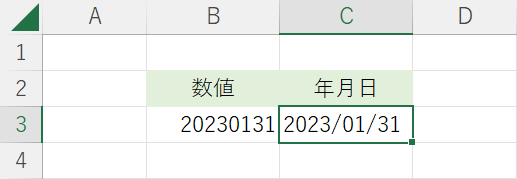
Ctrl + Enterを押すと数式バーの編集が確定します。C3セルに年月日(2023/01/31)がスラッシュ(/)入りで表示されました。
LEFT・MID・RIGHT関数を組み合わせる
LEFT・MID・RIGHT関数を組み合わせれば、「/」を含む日付を入力することができます。LEFT・MID・RIGHT関数の意味と書式は以下のとおりになります。
| 関数名 | 意味 | 書式 |
|---|---|---|
| LEFT関数 | 文字列の左端から指定された数の文字を表示する | =LEFT(文字列,[文字数]) |
| MID関数 | 文字列の任意の位置から指定された文字数の文字を表示する | =MID(文字列,開始位置,文字数) |
| RIGHT関数 | 文字列の右端から指定された数の文字を表示する | =RIGHT(文字列,[文字数]) |
LEFT・MID・RIGHTの関数を組み合わせて、「/」を含む日付を入力する方法については以下を参照してください。
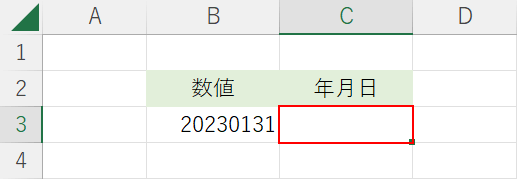
B2セルに「20230131」の数値が入力されている状態になっています。この数値を日付に変換します。
C3セルを選択します。
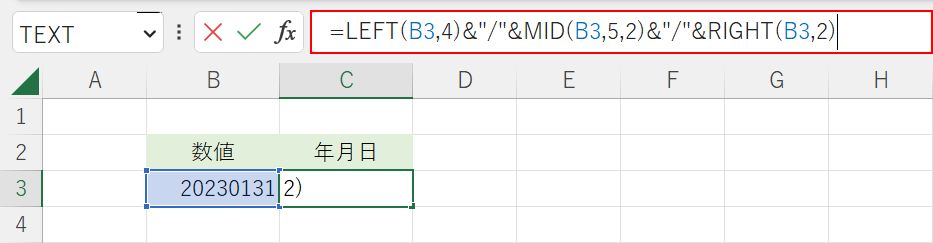
数式バーに「=LEFT(B3,4)&”/”&MID(B3,5,2)&”/”&RIGHT(B3,2)」を入力します。
LEFT関数はB3セルの左端から4番目、MID関数はB3セルの左端から5番目の位置より2番目、RIGHT関数はB3セルの右端から2番目を指し、そこに「"/"」を表示するように設定しています。
「/」については、「"」を付記することによって割り算の演算子から文字列への変換を行っています。「&」は文字列同士を結合する役割を果たしています。
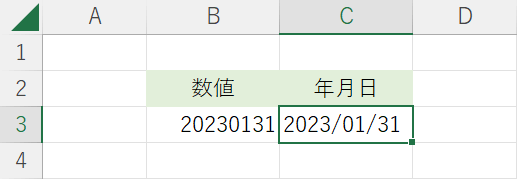
Ctrl + Enterを押すと数式バーの編集が確定します。C3セルに「2023/01/31」の日付で表示されました。
